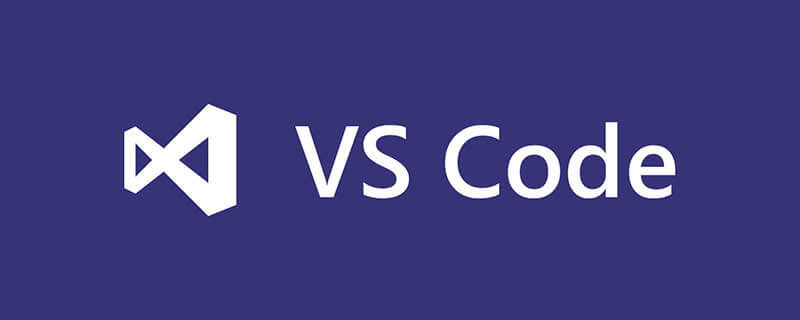
vscode が正常にアンインストールされない場合はどうすればよいですか?
今日は、vscode をきれいにアンインストールし、人生で遭遇する小さな問題を解決する方法を説明します。
まず、コンピューターのコントロール パネルを見つけて、プログラムを追加および削除し、vscode を見つけて削除します。コンピュータを再起動できます。
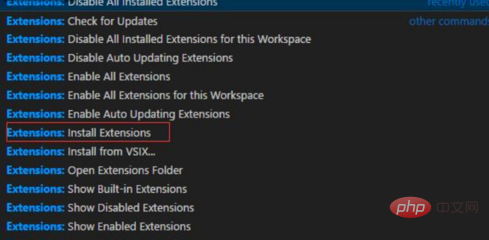
次に、コンピューターにコンピューター マネージャーをインストールし、ツールボックスのソフトウェア管理を通じてソフトウェアを自動的にアンインストールします。コントロールパネルからアンインストールすれば、通常はクリアできます。
関連する推奨事項: "vscode チュートリアル "
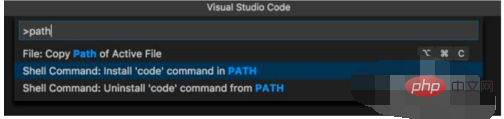
起動/実行し、「regedit」と入力して Enter キーを押し、レジストリ エディターを開き、[編集] を選択します/検索して、アンインストールしたソフトウェアの英語名を検索し、ソフトウェアのキー値を見つけて削除します (何度か確認して削除します)。
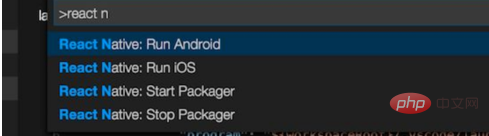
削除したいプログラム ソフトウェアのフォルダーを検索して見つけてください (または、削除したいプログラム ソフトウェアのアイコンを右クリックし、プロパティを選択し、検索してください)開いたダイアログボックスの「ターゲット」と「開始場所」には、このソフトウェアのパスとこのプログラムソフトウェアの英語名が含まれています。または、 を押してターゲットを見つけます)。
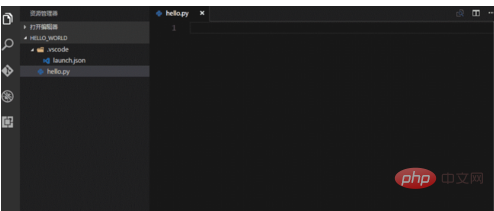
起動して F8 キーを押してセーフ モードに入り、ソフトウェア フォルダー全体を削除してください。次に、「スタート」/「ファイル名を指定して実行」に「regedit」と入力し、Enter キーを押してレジストリ エディターを開きます。
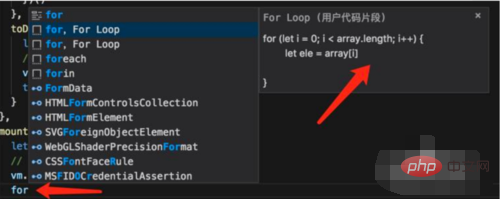
[編集/検索] を選択し、アンインストールしたソフトウェアの英語名を見つけて、ソフトウェアのキー値を見つけて削除します (数回確認して削除します)。
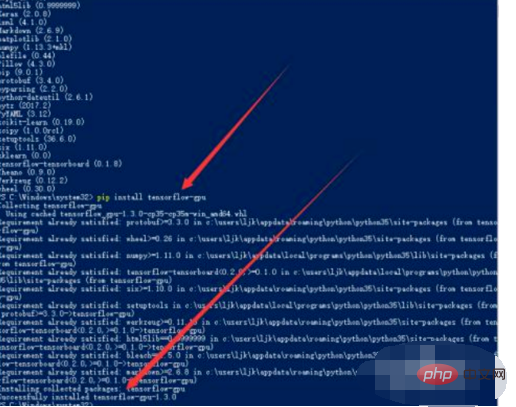
以上がvscode が完全にアンインストールされない場合の対処方法の詳細内容です。詳細については、PHP 中国語 Web サイトの他の関連記事を参照してください。